linux查看文件内容、linux查看文件内容并显示行号
Linux系统提供了多种查看文件内容的命令,常用的包括cat、more、less和tail等。这些命令可以帮助用户快速浏览文件的内容,以便于查找所需信息。
我们来介绍cat命令。cat命令用于将文件的内容输出到终端。用户可以通过以下命令来使用cat命令查看文件内容:
cat filename其中,filename为要查看的文件名。cat命令会将文件的内容全部输出到终端,适用于文件较小的情况。
我们介绍more命令。more命令也可以用于查看文件内容,但与cat命令不同的是,more命令会按页显示文件内容,用户可以通过按空格键来逐页查看文件。使用more命令的命令格式如下:
more filenamemore命令适用于文件较大的情况,可以避免一次性输出大量内容导致终端无法显示全部。
二、Linux查看文件内容并显示行号
有时候,我们需要在查看文件内容的同时显示行号,以便于定位特定行的信息。Linux系统也提供了相应的命令来实现这一功能,包括cat、nl和grep等。
我们来介绍cat命令如何显示行号。用户可以通过以下命令来使用cat命令显示文件内容并显示行号:
cat -n filename其中,-n选项表示显示行号。cat命令会将文件的内容和行号一起输出到终端,方便用户查看。
我们介绍nl命令。nl命令可以在显示文件内容的同时自动给每一行加上行号。用户可以通过以下命令来使用nl命令查看文件内容并显示行号:
nl filenamenl命令会将文件的内容和行号一起输出到终端,用户可以通过按空格键逐页查看文件。
我们介绍grep命令。grep命令用于在文件中查找指定的字符串,并显示包含该字符串的行及其行号。用户可以通过以下命令来使用grep命令查看文件内容并显示包含指定字符串的行号:
grep -n "keyword" filename其中,-n选项表示显示行号,”keyword”为要查找的字符串。grep命令会将包含指定字符串的行及其行号输出到终端,方便用户定位所需信息。
三、使用cat命令查看文件内容
cat命令是Linux系统中最常用的查看文件内容的命令之一。除了简单地将文件的内容输出到终端外,cat命令还可以用于将多个文件的内容合并输出。
在使用cat命令查看文件内容时,用户可以通过以下命令格式来指定要查看的文件:
cat filename1 filename2 ...其中,filename1、filename2等为要查看的文件名。cat命令会按照指定的顺序将文件的内容输出到终端,用户可以通过滚动屏幕来查看文件的全部内容。
cat命令还可以使用重定向符号将文件的内容输出到指定文件中,例如:
cat filename > output.txt这样,cat命令会将filename文件的内容输出到output.txt文件中,如果output.txt文件不存在,则会创建该文件并写入内容。
cat命令还可以使用管道符号将多个命令串联起来,实现更复杂的操作。例如,用户可以通过以下命令将文件的内容输出到grep命令中进行过滤:
cat filename | grep "keyword"这样,cat命令会将filename文件的内容输出到grep命令中,grep命令会过滤出包含指定关键字的行,并将结果输出到终端。
四、使用more命令查看文件内容
more命令是Linux系统中另一个常用的查看文件内容的命令。与cat命令不同的是,more命令会按页显示文件内容,用户可以通过按空格键来逐页查看文件。
在使用more命令查看文件内容时,用户可以通过以下命令格式来指定要查看的文件:
more filename其中,filename为要查看的文件名。more命令会将文件的内容按页输出到终端,用户可以通过按空格键来逐页查看文件。
在more命令的界面中,除了可以按空格键翻页外,还可以使用其他按键进行不同的操作。例如,按b键可以返回上一页,按q键可以退出查看。
more命令也可以使用重定向符号将文件的内容输出到指定文件中,例如:
more filename > output.txt这样,more命令会将filename文件的内容按页输出到output.txt文件中。
五、使用nl命令显示文件内容并显示行号
nl命令是Linux系统中用于显示文件内容并显示行号的命令之一。与cat命令和more命令不同的是,nl命令会自动给每一行加上行号。
在使用nl命令显示文件内容并显示行号时,用户可以通过以下命令格式来指定要查看的文件:
nl filename其中,filename为要查看的文件名。nl命令会将文件的内容和行号一起输出到终端,用户可以通过滚动屏幕来查看文件的全部内容。
在nl命令的输出中,每一行的行号会显示在行的前面,并且会根据格式进行对齐。用户也可以通过nl命令的选项来控制行号的格式,例如指定行号的宽度、行号的起始值等。
nl命令也可以使用重定向符号将文件的内容输出到指定文件中,例如:
nl filename > output.txt这样,nl命令会将filename文件的内容和行号一起输出到output.txt文件中。
六、使用grep命令显示文件内容并显示包含指定字符串的行号
grep命令是Linux系统中用于在文件中查找指定字符串的命令之一。与cat命令、more命令和nl命令不同的是,grep命令可以显示包含指定字符串的行及其行号。
在使用grep命令显示文件内容并显示包含指定字符串的行号时,用户可以通过以下命令格式来指定要查找的字符串和文件:

grep -n "keyword" filename其中,-n选项表示显示行号,”keyword”为要查找的字符串,filename为要查找的文件名。grep命令会将包含指定字符串的行及其行号输出到终端,方便用户定位所需信息。
在grep命令的输出中,每一行的行号会显示在行的前面,并且会根据格式进行对齐。如果文件中有多个匹配的行,则grep命令会将它们全部输出。
grep命令也可以使用重定向符号将文件的内容输出到指定文件中,例如:
grep -n "keyword" filename > output.txt这样,grep命令会将包含指定字符串的行及其行号输出到output.txt文件中。如果output.txt文件不存在,则会创建该文件并写入内容。
linux中查看文件时显示行号
在Linux系统中,查看文件时,你可以通过多种命令选项来显示行号,以便更好地理解和定位信息。 以下是几种常用的方法:1. 使用`cat`命令结合选项 `-n`,如 `cat -n `,这将显示文件中每行的行号,包括空行。 这适用于你希望看到所有行的完整编号的情况。 2. 如果你只想排除空行的行号,可以使用`cat`的 `-b` 选项,如 `cat -b `。 这样,你将只看到非空行的行号。 3. `nl` 命令也提供了类似的功能,`nl -ba ` 显示所有行号,包括空行,而 `nl -bt ` 则排除空行。 4. 对于更直观的查看,`less` 命令的 `-N` 选项也很有用,如 `less -N `,它会在显示文件内容的同时,为每一行添加行号,包括空行。 在这些命令中,`cat` 的 `-n` 选项和 `nl` 的 `-ba` 或 `-bt` 选项用于显示行号,而 `less` 的 `-N` 则提供了更加用户友好的界面。 选择哪种方式取决于你的具体需求,是否需要包含空行的行号。 通过灵活运用这些命令,你可以轻松地在Linux中查看文件并跟踪行号。
Linux下显示行号的命令汇总linux显示行号命令
Linux下显示行号的命令汇总Linux是一个强大的操作系统,它为用户提供了很多有用的指令来操作文本文件。 本文将介绍在Linux下如何显示文本文件中行号的几种命令。 第一种命令:cat:cat命令用于查看文本文件内容,它可以在文件内容的最前面自动添加序号。 要使用它,需要在cat指令后面加上-n选项,代码如下:cat -n filename第二种命令:nl:nl命令的功能与cat类似,不过它可以向文件的每一行添加行号,并且可以指定行号的起始值,例如:nl -b a filename上面这条命令表示将文件filename的行号从a开始计数。 第三种命令:awk:AWK是一门强大的数据处理语言,它也可以用来显示文件中行号,其具体代码如下:awk ‘{print NR, $0}’ filename上面这条命令将会显示文件中的行号信息,NR表示当前行号,$0是文件内容信息,你也可以根据需要将它替换为具体的文件内容信息,例如$1、$2等。 最后,第四种命令:sed:sed是一门功能强大的文本过滤和替换工具,它也可以用来显示文本文件中行号,具体命令如下:sed = filename | sed ‘N; s/\n/ /’这条指令会在每行文本内容之前显示行号,因此可以用来查看文本文件中行号信息。 以上就是在Linux下显示行号的几种常用命令汇总,如果想要查看文本文件中行号信息,可以根据实际需要选择上述指令中的一种使用。
linux命令大全:查看文件内容
在Linux系统中,查看文件内容的常用命令主要有以下几种:
1. cat命令
2. more命令
3. less命令
4. head命令
5. tail命令
以上就是在Linux系统中查看文件内容的常用命令及其基本用法。 根据实际需求选择合适的命令,可以高效地查看和管理文件内容。














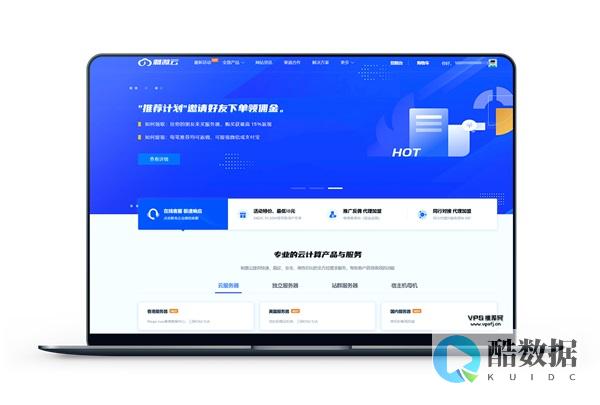
发表评论